X
Cet article a été rédigé avec la collaboration de nos éditeurs(trices) et chercheurs(euses) qualifiés(es) pour garantir l'exactitude et l'exhaustivité du contenu.
L'équipe de gestion du contenu de wikiHow examine soigneusement le travail de l'équipe éditoriale afin de s'assurer que chaque article est en conformité avec nos standards de haute qualité.
Cet article a été consulté 44 456 fois.
Peut-être aurez-vous un jour besoin, dans Excel, de faire la somme des valeurs d'une ou plusieurs colonnes. Avec la fonction SOMME, la chose est enfantine, que vous ayez un PC sous Windows ou un Mac.
Étapes
Méthode 1
Méthode 1 sur 2:Additionner les valeurs de plusieurs colonnes dans Excel
Méthode 1
-
1Ouvrez votre document Excel. Doublecliquez sur l'icône de votre document Excel pour l'ouvrir et le modifier. L'ouverture se fait dans Excel.
-
2Repérez la colonne qui comprend le plus grand nombre de données. Comme vous allez faire la somme de toutes les cellules d'un certain nombre de colonnes, vous devez veiller à n'en oublier aucune. C'est pourquoi il faut repérer la ligne la plus basse.
- Admettons que vous ayez trois colonnes de données et la plus longue va de la ligne 1 à la ligne 20, le dernier argument de la fonction devra faire apparaitre une lettre, celle de la colonne (contenant au moins une valeur) la plus à droite, suivie du nombre 20.
-
3Repérez la colonne départ et celle de fin. Si vous additionnez les valeurs de la colonne A et celles de la colonne B, la colonne de départ sera la colonne A et celle de fin, la colonne B.
-
4Choisissez une cellule vide. Cliquez sur la cellule dans laquelle vous voulez voir s'afficher la somme de vos colonnes.
-
5Entrez la commande SOMME. Tapez =SOMME() dans la cellule.
-
6Entrez la plage de cellules. Tapez entre parenthèses la référence de la cellule de la première ligne de la première colonne, tapez deux points (:) et enfin la référence de la cellule de la dernière ligne de la colonne la plus longue.
- Admettons que vous désiriez faire la somme des colonnes A, B et C, et que la colonne la plus longue comprenne 20 lignes, vous taperez la formule suivante :
=SOMME(A1:C20)
- Admettons que vous désiriez faire la somme des colonnes A, B et C, et que la colonne la plus longue comprenne 20 lignes, vous taperez la formule suivante :
-
7Appuyez sur Entrée. La formule dans la cellule de sommation est alors remplacée par la valeur de la somme de toutes les données de toutes les colonnes .Publicité
Méthode 2
Méthode 2 sur 2:Faire une somme de cellules distantes dans Excel
Méthode 2
-
1Ouvrez votre document Excel. Doublecliquez sur l'icône de votre document Excel pour l'ouvrir et le modifier. L'ouverture se fait bien sûr dans Excel.
-
2Cliquez sur une cellule du bas de la colonne. Si vous comptez additionner toute la colonne, c'est le meilleur emplacement. Cliquez une fois pour activer la cellule.
-
3Entrez la commande SOMME. Dans la cellule, tapez =SOMME().
-
4Entrez la plage de données. Dans les parenthèses, tapez la référence de la première ligne, tapez deux-points (:), puis la référence de la dernière ligne.
- Vous avez une colonne A de données de la ligne A1 à A10 et vous en voulez la somme. Dans la cellule du bas, tapez la formule : =SOMME(A1:A10)
-
5Appuyez sur Entrée. La formule est alors remplacée par la valeur de la somme de toutes les données de la colonne.
-
6Faites de même avec toutes les autres colonnes. Si les colonnes n'ont pas toutes la même longueur, veillez à mettre les cellules de sommation sur une même ligne.
-
7Choisissez une cellule vide. Cliquez sur la cellule dans laquelle vous voulez voir s'afficher la somme de vos colonnes.
-
8Additionnez les valeurs des sommes des colonnes. Dans les parenthèses de =SOMME(), entrez l'une après l'autre, en les séparant par une virgule, les références des cellules de sommation.
- Admettons que vous ayez trois colonnes dont la somme des valeurs apparaissent dans les cellules A11, B23 et C15, vous devez obtenir la formule suivante : =SOMME(A11,B23,C15).
-
9Appuyez sur Entrée. La formule est alors remplacée par la valeur de la somme de toutes les données des cellules éparses.Publicité
Conseils
- Pour faire la somme des cellules de A1 à A5, dans la fonction SOMME(), vous pouvez opérer de deux façons : soit vous mettez le détail
(=SOMME(A1,A2,A3,A4,A5)), soit vous prenez la formule raccourcie
(=SOMME(A1:A5)).
Publicité
Avertissements
- Évidemment, toute modification d'une seule valeur dans les colonnes entraine un recalcul immédiat des sommes, aussi bien les sommes directes que la somme des sommes.
Publicité
À propos de ce wikiHow
Publicité
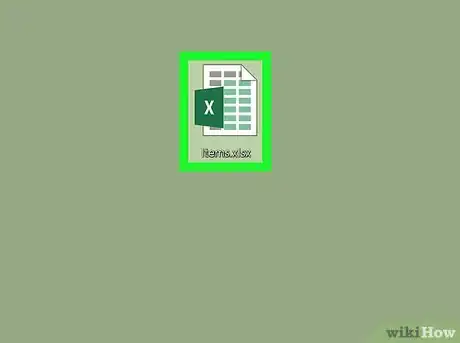
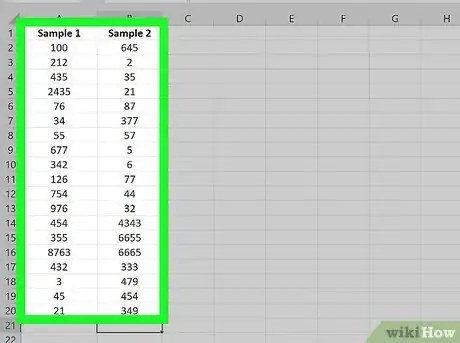
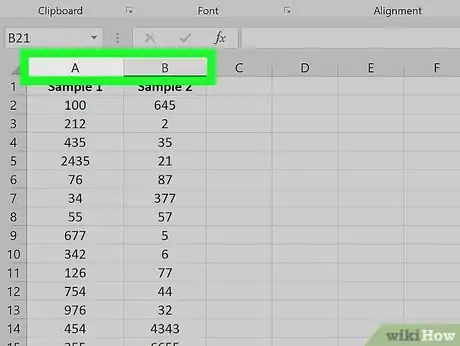
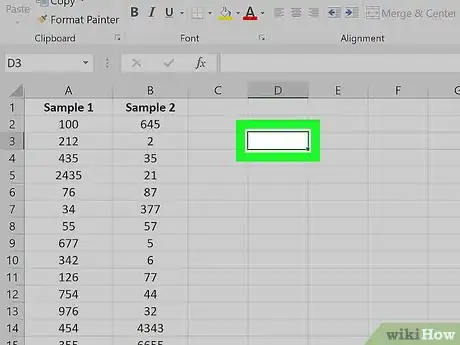
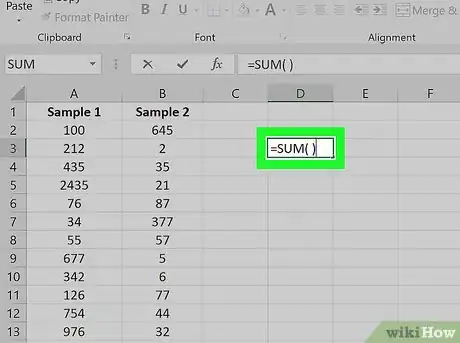
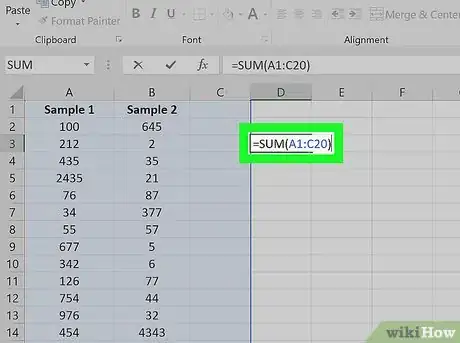
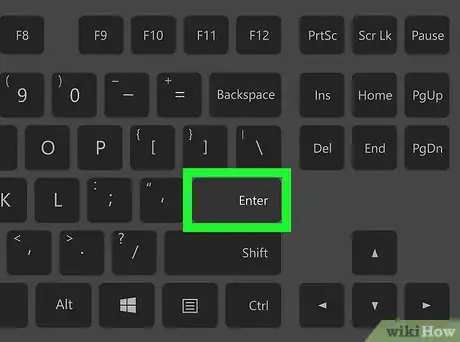
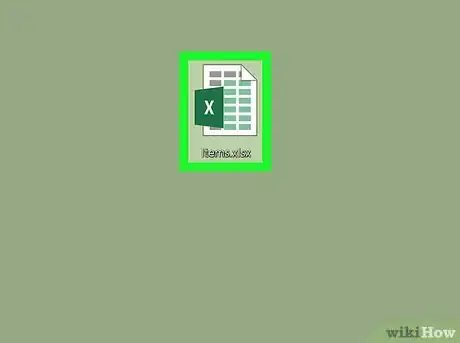
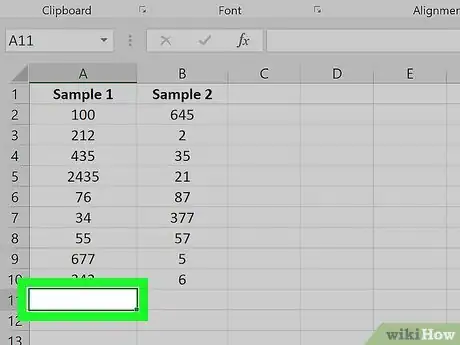
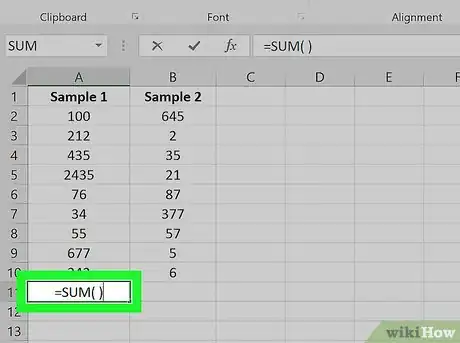
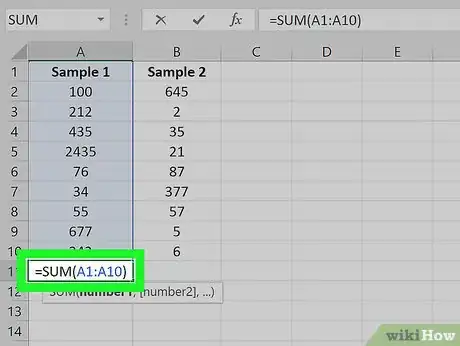
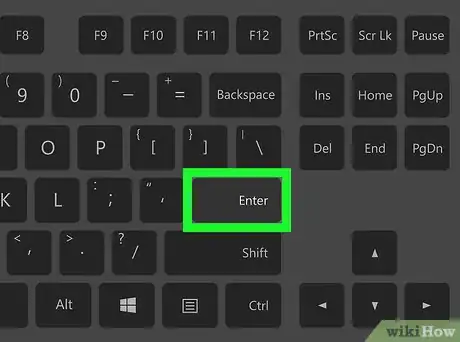
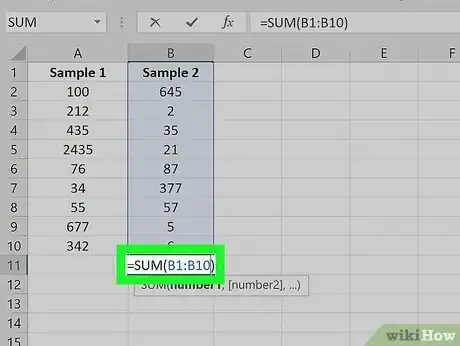
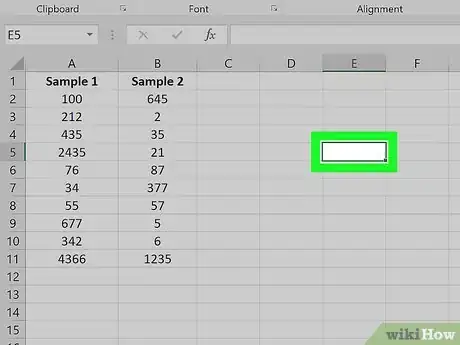
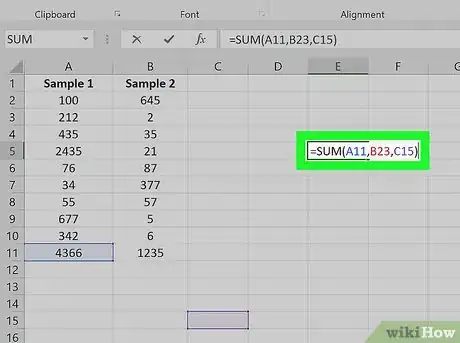
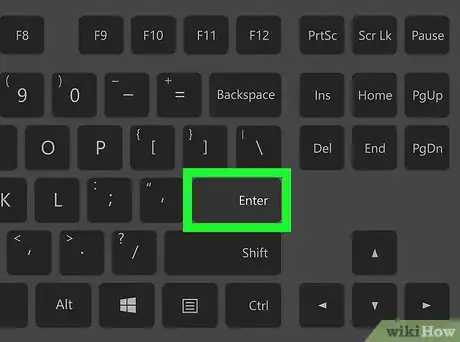


















L'équipe de gestion du contenu de wikiHow examine soigneusement le travail de l'équipe éditoriale afin de s'assurer que chaque article est en conformité avec nos standards de haute qualité. Cet article a été consulté 44 456 fois.